Xbox システム エラー E200 [修正]
![Xbox システム エラー E200 [修正]](https://cdn.thewindowsclub.blog/wp-content/uploads/2024/01/xbox-system-error-e200-fix-1-640x369.webp)
この記事では、 Xbox 本体のシステム エラー E200 を修正する方法を説明します。通常、このエラーは、Xbox 本体が最新の本体 OS (オペレーティング システム) アップデートをインストールしようとしたときに発生します。停電やネットワークの問題によりシステムのアップデートが中断された場合、このエラーが発生する可能性があります。
![Xbox システム エラー E200 [修正] Xbox システム エラー E200 [修正]](https://cdn.thewindowsclub.blog/wp-content/uploads/2024/01/xbox-system-error-e200-fix.webp)
XboxシステムエラーE200を修正
Xbox コンソールのシステム エラー E200 を修正するには、次の修正を使用します。
- Xbox 本体の電源を入れ直します
- システムアップデートをオフラインで実行する
- 本体を出荷時設定にリセットする
はじめましょう。
1] Xbox 本体の電源を入れ直します
Xbox 本体の電源を入れ直すと、エラーの原因となっている可能性のある一時的な問題がすべて解消されるため、いくつかの問題を解決できる可能性があります。 Xbox 本体の電源を入れ直すには、次の手順に従います。

- 本体の Xbox ボタンを 5 ~ 10 秒間押して、本体の電源を切ります。
- 電源を切り、電源コードを取り外します。
- 数秒待ってから、電源コードを接続し、電源をオンにします。
- Xbox ボタンをもう一度押して、Xbox One 本体の電源を入れます。
2] システムアップデートをオフラインで実行します。

リセットが機能しない場合は、Xbox サポートから USB フラッシュ ドライブに OSU1 ファイルをダウンロードします。 OSU1 は、アップデートのダウンロードにインターネット接続に依存しないため、インターネット接続が不安定または遅いことが原因で発生する問題を排除します。 Xbox オフライン システム アップデートを使用して、 Xbox 本体をオフラインで更新することをお勧めします。
3] 本体を出荷時設定にリセットします
Xbox 本体を出荷時設定にリセットすると、このエラー コードを解決できる場合があります。 Xbox 本体を出荷時設定にリセットするには、以下の手順に従ってください。
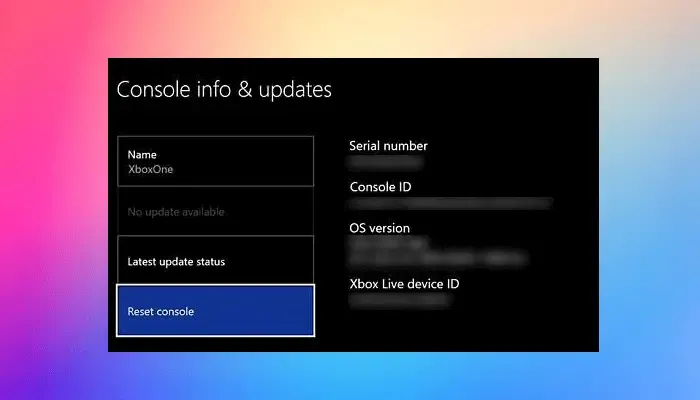
- Xbox ボタンを押してガイドを開きます。
- [プロファイルとシステム] > [設定] > [システム] > [コンソール情報]を選択します。
- [コンソールをリセット]を選択します。
- オン コンソール画面をリセットします。
- [リセットしてゲームとアプリを保持する]を選択します。
データを削除せずに本体をリセットします。本体をリセットすると、問題は解決されるはずです。
それでおしまい。
エラーコードE200とは何ですか?
エラー コード E200 は、Xbox 本体で発生する可能性のあるシステム エラーで、多くの場合、Xbox 本体が正常に起動できなくなります。通常、「問題が発生しました」というメッセージが表示されます。このエラー コードは、システム アップデートの不完全または中断、システム ファイルの破損、電源の変動、インターネットの不安定などが原因で発生する可能性があります。
Xbox One をハード リセットする方法は?
本体の電源をオフにすることで、Xbox One をハード リセットできます。電源ボタンを押したままにして、本体を強制的にシャットダウンします。次に、電源ケーブルを取り外し、数秒間、できれば 30 ~ 45 秒間待ちます。次に、電源ケーブルを接続し、本体の電源を入れます。


コメントを残す